Liiklus on iga veebiäri elujõud. Mida rohkem liiklust teil on, seda rohkem tulu saate. Kuigi teie veebisaidile liikluse suunamiseks on kümneid erinevaid viise, SEO on kõige tõhusam. See õpetus näitab teile kuidas installida ja konfigureerida Yoast SEO (kasutades parimaid ja soovitatud seadeid).
Kui teie WordPress-toitega veebisait on optimeeritud kasutades Yoast SEO, saate iga päev tasuta vastu võtta tuhandeid sihitud külastajaid, kes on valmis ostma seda, mida te müüte.
Enne kui sukeldume Yoast WordPress SEO pistikprogrammi seaded käsitleme kiiresti, miks SEO on nii oluline.
Sellise hulga tasuta külastajate saamine orgaanilise otsingu kaudu on see, millest unistab iga turundaja ja ettevõtte omanik.
Kuid siin on tehing:
Sinna jõudmine on raske ja nõuab palju SEO-tööd. Peate tegelema nii lehesisese kui ka lehevälise SEO-ga.
Paljud inimesed jätavad selle tähtsuse tähelepanuta hea lehe SEO. Aga usu mind, see on sama oluline kui leheväline SEO taktikad nagu linkide loomine.
Aitab lehelisene SEO Google tean, mis sisuga on tegu, ja märksõnu, mida üritate sihtida.
Nüüd, lehel toimuv SEO kõlab lihtsalt pinnal, kuid lava taga toimub palju.
See pole nii lihtne, kui lisada pealkirjale paar märksõna ja puistata samu märksõnu sisusse tosin korda.
Enamik inimesi usub, et lehel toimuv SEO seisneb selles. Kuid selles on palju enamat. Rohkem, kui ilmselt ise hakkama saad.
Kui WordPress kastist väljas on optimeeritud otsingumootorid nagu Google, pole sellel endiselt palju funktsioone, mida vajate saidi täielikuks optimeerimiseks otsingumootorite jaoks.
Näiteks WordPress ei paku sisseehitatud võimalust teie postituste ja lehtede metakirjelduse redigeerimiseks.
Siin saab Teid Yoast SEO plugin jaoks WordPress tuleb appi.
Yoast on vaba WordPress plugin mis tegeleb kogu lehel oleva SEO tehnilise osaga, et saaksite keskenduda sellele, milles olete parim, ja toota suurepärast sisu.
Selle Yoast SEO õpetus, juhendan teid installimise ja seadistamise lihtsa protsessi kaudu WordPress SEO by Yoasti pistikprogramm.
Minult küsitakse sageli, millised on Yoasti parimad ja soovitatavad seaded. See on täpne protsess ja konfiguratsiooniseaded, mida ma kasutan igal üksikul minu loodud veebisait. Seega, kui olete valmis, sukeldume sisse.
Mis on Yoast SEO
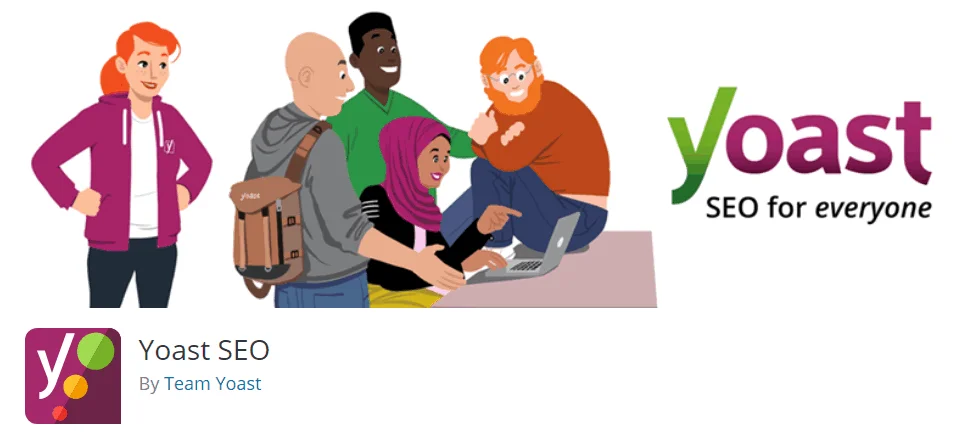
Yoast SEO on tasuta WordPress plugin loodud Joost De Valk, mis aitab teil optimeerida oma veebisaiti otsingumootorite jaoks ilma ühtegi koodirida kirjutamata.
Pistikprogrammil on üle 5 miljoni installimise, viietärnihinnangud ja see tegeleb kõigega alates teie saidi metaandmete genereerimisest, XML-saidiplaanist, teerajadest kuni ümbersuunamiste haldamiseni.
Lühidalt öeldes teeb Yoast SEO lihtsaks ja lihtsaks kõigi jaoks.
See mitte ainult ei aita teil oma saiti optimeerida selliste otsingumootorite jaoks Google, kuid see aitab teil ka oma saidi sisu kvaliteeti parandada.
Yoast SEO on terviklik lahendus. Ja ilma Yoast SEOta peate oma saidi otsingumootorite jaoks täielikult optimeerimiseks installima rohkem kui tosin pistikprogrammi.
Yoast SEO pistikprogrammi installimine
Pistikprogrammi installimine on ülilihtne ja ei võta rohkem kui minut.
Esiteks logige sisse oma WordPress saidi armatuurlaud. Nüüd liikuge jaotisse Pluginad -> Lisa uus:
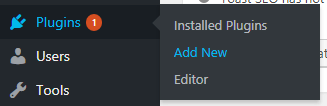
Nüüd kasutage otsingukasti "Yoast SEO" otsimiseks:

Installiprotsessi alustamiseks klõpsake esimesel tulemusel installinuppu:
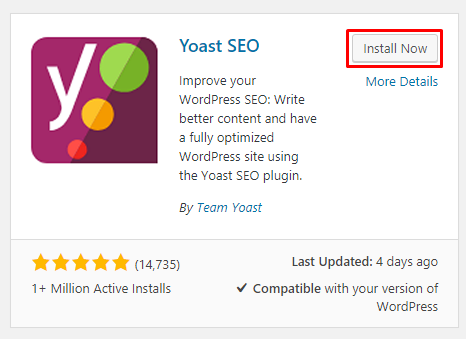
Kui pistikprogramm on installitud, klõpsake plugina aktiveerimiseks nuppu Aktiveeri:
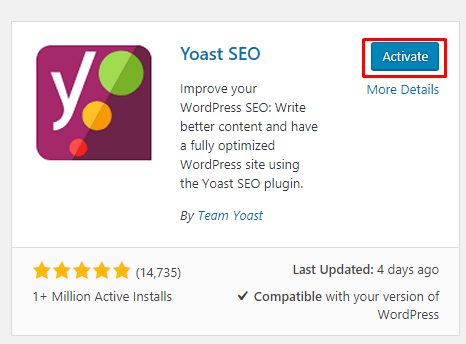
See on nii.
Installisite just oma arvutisse Yoast SEO pistikprogrammi WordPress saidile. Jee!
Nüüd, kui olete selle oma saidile installinud, saame alustada selle seadistamist.
Järgmistes jaotistes käsitlen üksikasjalikult SEO pistikprogrammi iga osa seadistamist.
Yoast SEO juhtpaneel
Kui olete pistikprogrammi installinud, näete oma menüüs uut menüüüksust WordPress administraatori külgriba:
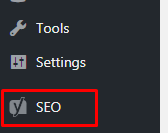
Seadistusprotsessi alustamiseks klõpsake administraatori külgribal SEO menüüüksust. See viib teid Yoast SEO juhtpaneelile:

Yoast SEO pistikprogrammi armatuurlaualehel näete kahte kasti:
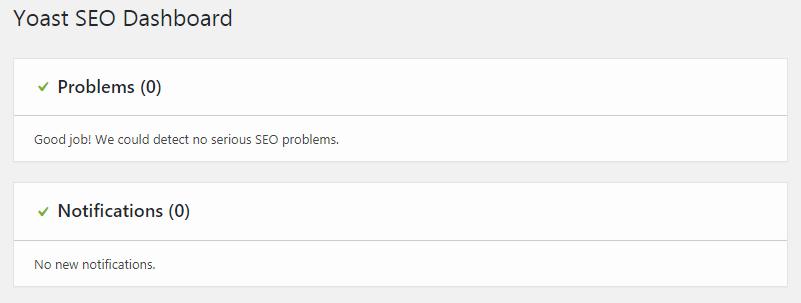
Esimene on teie hoiatamiseks SEO probleemidest. Kui pistikprogramm tuvastab teie saidi SEO-ga probleeme, kuvatakse need selles kastis.
Teine kast on märguannete jaoks. Need märguanded aitavad teil pistikprogrammi paremini konfigureerida.
Yoast SEO pistikprogrammi põhikonfiguratsioon
Enne kui saan sukelduda selle pistikprogrammi täpsematesse sätetesse, peame konfigureerima põhivalikud. Selles õpetuse osas juhendan teid läbi kõik Yoast SEO armatuurlaua vahekaardid.
Armatuurlaual on 3 vahekaarti:
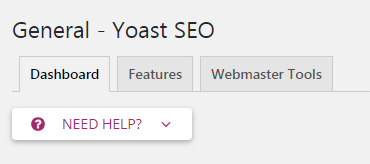
Yoasti funktsioonide vahekaart
Sellel vahekaardil on 8 funktsiooni (mida saate sisse/välja lülitada):
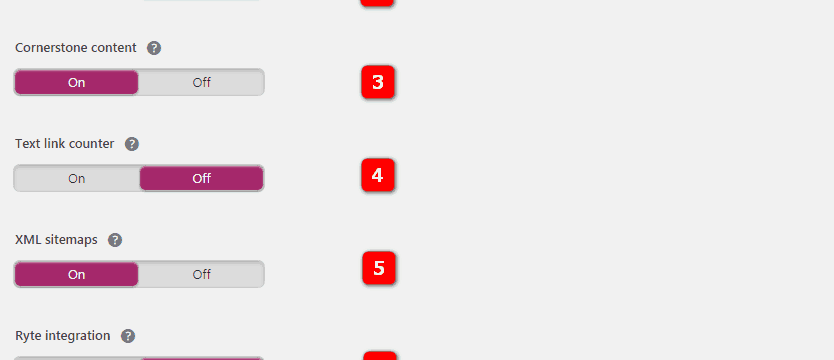
- SEO analüüs: SEO analüüs pakub soovitusi teksti SEO parandamiseks.
- Loetavuse analüüs: Loetavuse analüüs pakub soovitusi teksti struktuuri ja stiili parandamiseks. Soovite seda jätkata. See aitab palju, kui proovite oma sisu kvaliteeti parandada.
- Nurgakivi sisu: Nurgakivi sisu funktsioon võimaldab teil oma veebisaidil nurgakivi sisu märkida ja filtreerida. Kui soovite nurgakivi sisu märgistada ja filtreerida (sellest lähemalt hilisemas jaotises), peate selle valiku sisse lülitama
- Tekstilinkide loendur: Yoast SEO peab loendama kõik teie veebisaidi avalikud lingid, et pakkuda paremaid soovitusi märksõna ankurtekstide jaoks.
- XML-saidiplaanid: Lubage Yoast SEO loodud XML-saidikaardid (lisateave XML-saidiplaanide kohta allpool).
- Ryte integreerimine: Ryte kontrollib iganädalaselt, kas teie sait on endiselt otsingumootorite poolt indekseeritav, ja Yoast SEO teavitab teid, kui see nii ei ole.
- Administraatoririba menüü: Lisab administraatoriribale menüü kasulike otseteedega Yoast SEO seadete ja märksõnade uurimistööriistade juurde.
- Turvalisus: autoritele pole täpsemaid seadeid: Yoast SEO metakasti täiustatud jaotis võimaldab kasutajal postitusi otsingutulemustest eemaldada või kanoonilist muuta. Need on asjad, mida te ei soovi, et ükski autor teeks. Sellepärast saavad seda vaikimisi teha ainult toimetajad ja administraatorid. Seadistamisel "Väljas" saavad kõik kasutajad neid seadeid muuta.
Küsimärgil klõpsamine annab funktsiooni kohta lisateavet. Kui olete SEO-s algaja, soovitan teil kõik need valikud sisse lülitada.
Yoast Webmaster Tools

See vahekaart aitab teil hõlpsasti oma veebisaidi omandiõigust kinnitada Google ja muud otsingumootori Webmaster Tools. See funktsioon lisab teie avalehele kinnitusmetasildi. Järgige erinevate Webmaster Toolsi linke ja otsige kinnituskoodi hankimiseks juhiseid metasiltide kinnitamise meetodi kohta.
Mis on Webmaster Tools?
Kõik suuremad otsingumootorid pakuvad veebisaidi omanikele tasuta tööriistu oma veebisaidi otsinguandmete uurimiseks. Mõelge sellele kui Google Analüütika, kuid otsingu jaoks.
Seda, kuidas oma saiti selle vahekaardi abil kinnitada, käsitlen hilisemas jaotises. Kui olete oma saidi juba kasutatavate Webmaster Toolsi abil kinnitanud, võite need andmed tühjaks jätta. Kinnitamine on vaid ühekordne protsess.
Konfiguratsiooniviisardi kasutamine (valikuline)
Yoasti konfiguratsiooniviisard on pistikprogrammi konfigureerimiseks lihtsaim viis. Kui kasutate konfiguratsiooniviisardit, esitatakse teile rida lihtsaid küsimusi, mis konfigureerivad pistikprogrammi teie eest automaatselt.
Kuigi see pole parim viis pistikprogrammi konfigureerimiseks, kuna see ei võimalda teil kõiki sätteid muuta, on see lihtsaim viis. Seega, kui te ei ole huvitatud käte määrimisest, on see väljapääs.
Konfiguratsiooniviisardi kasutamiseks valige oma administraatori külgribal SEO menüü WordPress armatuurlaud. Nüüd liikuge vahekaardile Üldine ja klõpsake nuppu "Ava konfiguratsiooniviisard":
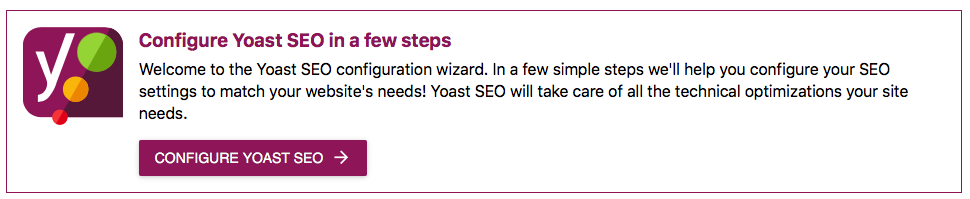
Tere Screen
Nüüd näete konfiguratsiooniviisardi tervituskuva. Konfiguratsiooniviisardi käivitamiseks klõpsake lillat konfigureerimisnuppu:
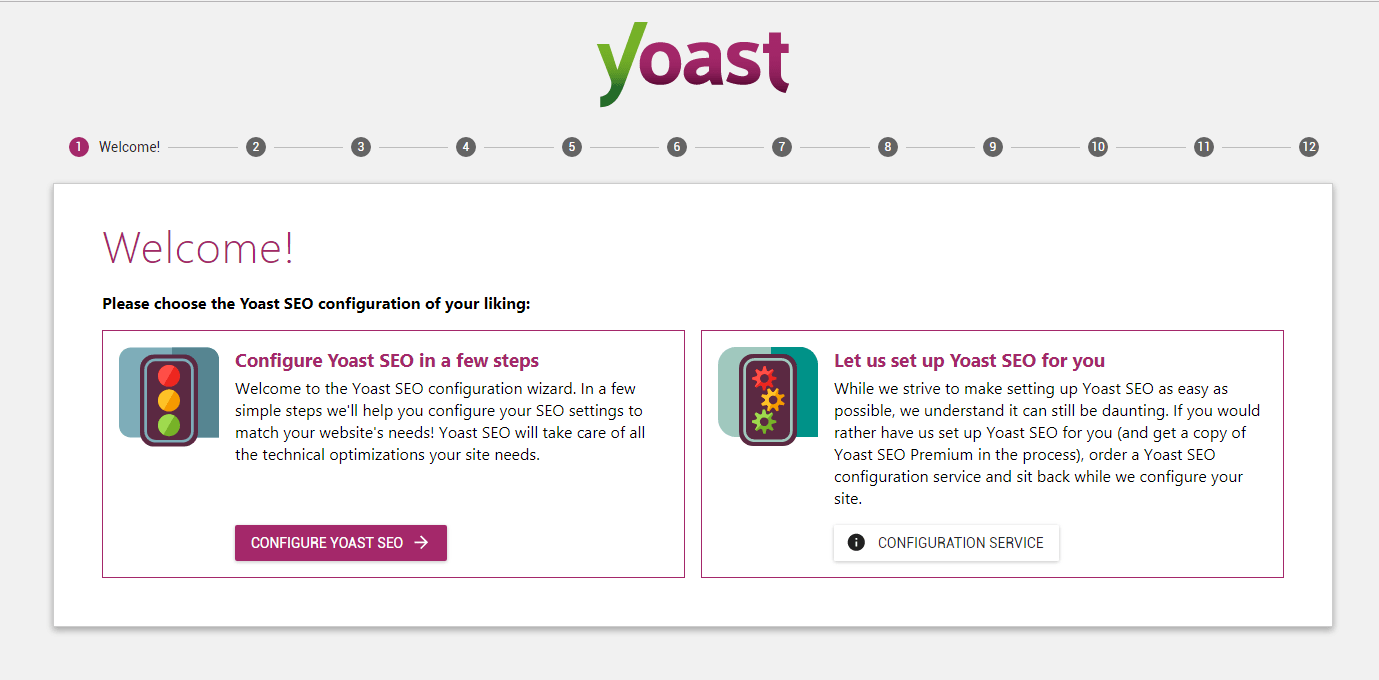
Samm 2
Nüüd valige keskkonnaks tootmine, kuna see on aktiivne sait:
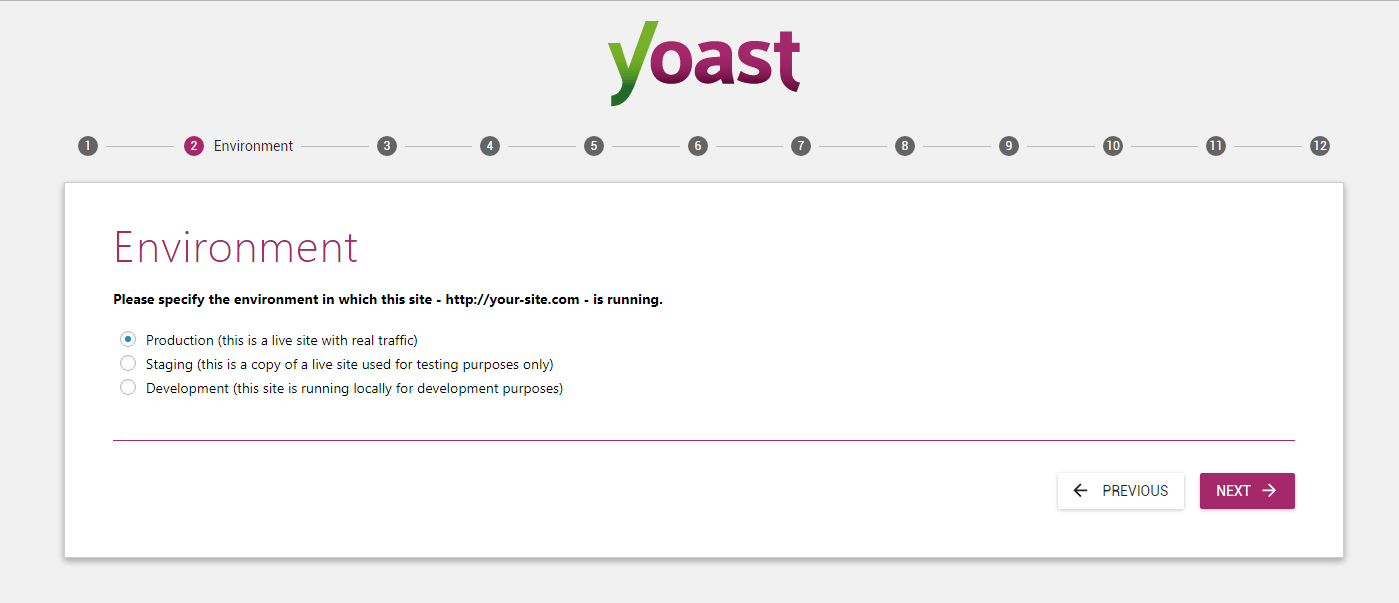
Samm 3
Nüüd, sammus 3, peate valima saidi tüübi.
Valige sait, mis teie saidile kõige paremini sobib. See aitab Yoast SEO-l teie saiditüübi seadeid paremini konfigureerida:
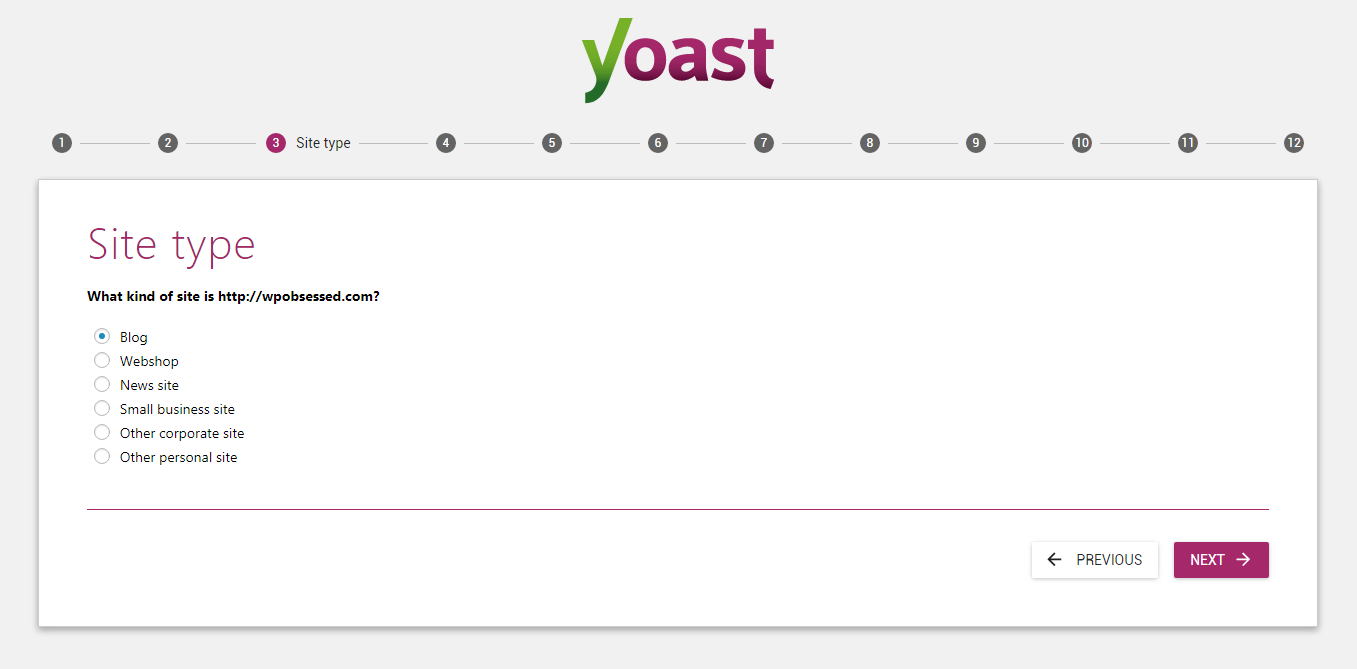
Samm 4
4. sammus valige, kas teie veebisait käsitleb ettevõtet või isikut.
Kui haldate isiklikku saiti, valige Isik. Pärast seda sisestage oma või oma ettevõtte nimi ja klõpsake nuppu Järgmine:
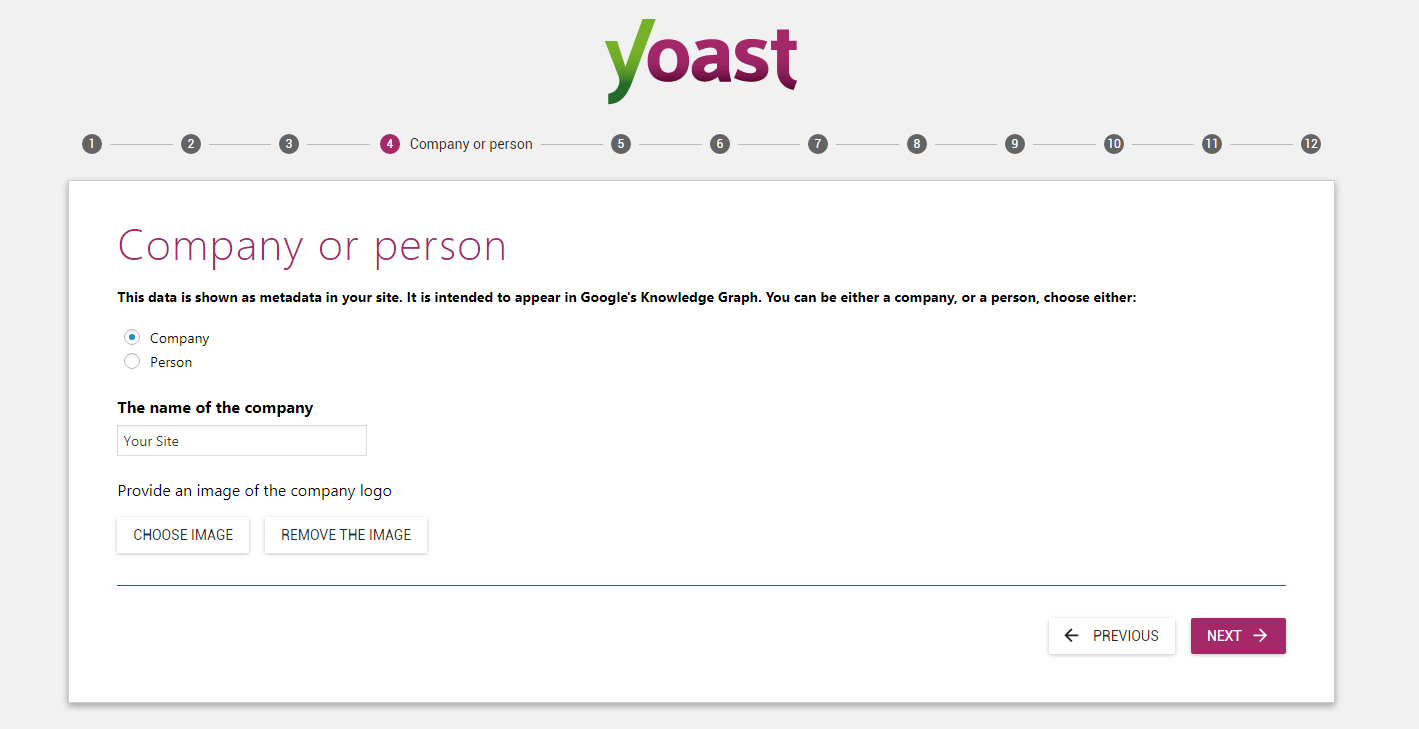
Samm 5
Nüüd on 5. sammu sotsiaalsed profiilid valikulised, nii et võite need tühjaks jätta, kui te ei soovi link teie sotsiaalsed profiilid teie ajaveebi:
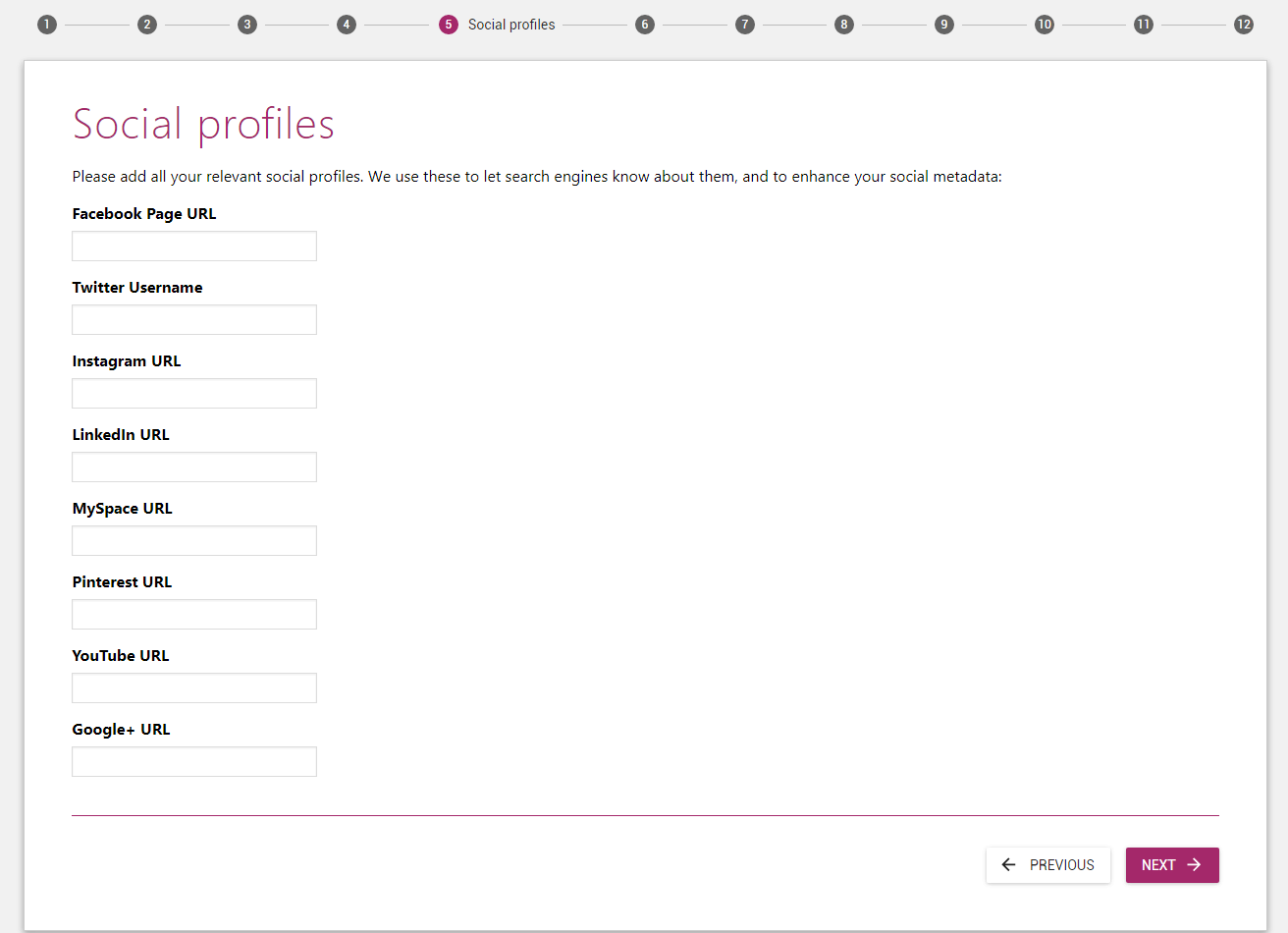
Samm 6
6. sammus peate vaid valima postituste tüübid, millele soovite nähtavaks jääda Google (mitte kasutajad.) Soovite postitused ja lehed nähtavaks jätta.
Lülitage meediapostituse tüübi nähtavus olekusse Varjatud, kui te ei tea, mida teete.
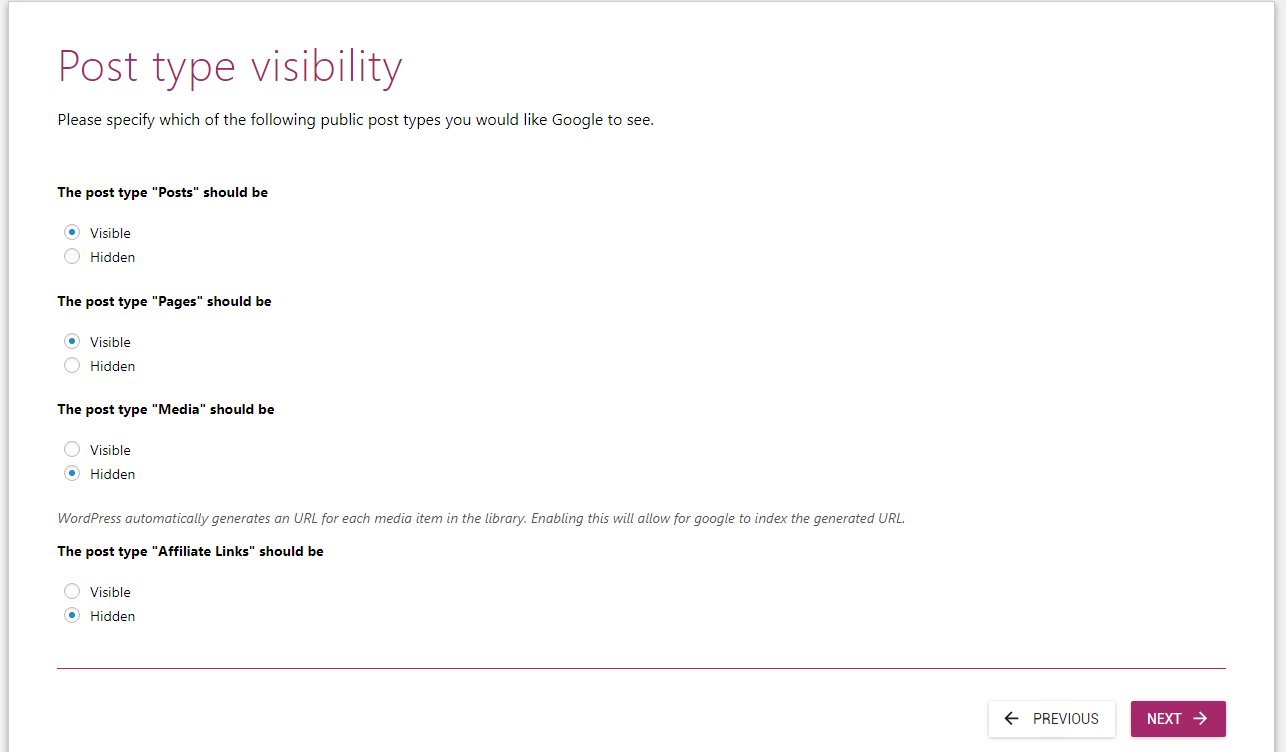
Samm 7
Nüüd valige selles etapis Jah ainult siis, kui teie saidil on mitu autorit. Kui see on isiklik sait, valige vastuseks Ei:
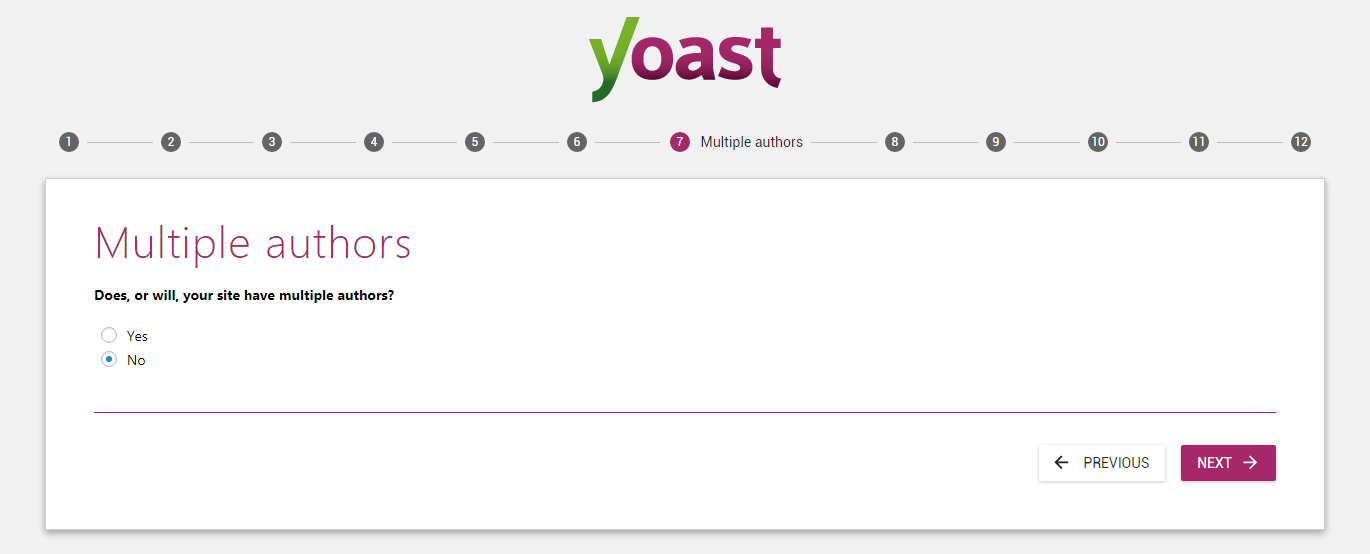
8. etapp (valikuline)
Kui olete huvitatud Yoast SEO ühendamisest Google Search Console, klõpsake nuppu Hangi Google Autoriseerimiskoodi nupp:
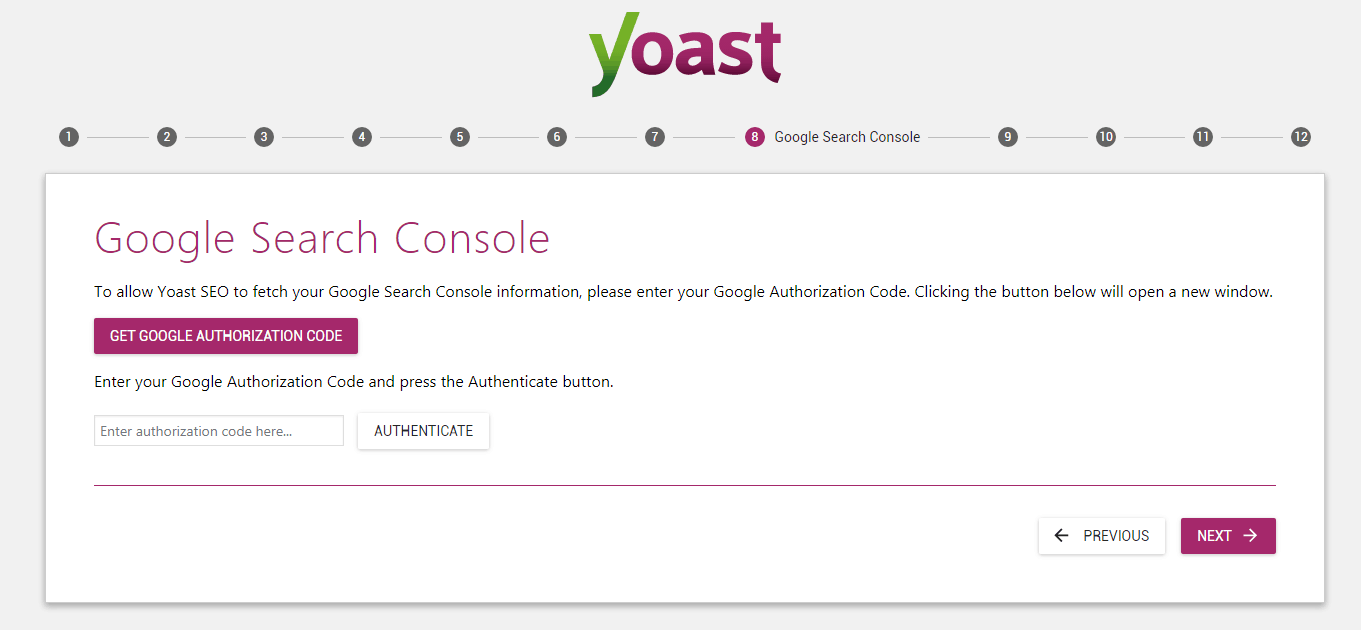
Kui olete seda teinud, avaneb hüpikaken, mis küsib teilt luba lubada Yoast SEO-le juurdepääs teie otsingukonsooli andmetele.
Kui olete õigused lubanud, näete koodiga sisestuskasti, kopeerige see ja kleepige see suure lilla autoriseerimisnupu all olevasse kasti ja klõpsake nuppu Autentige.
Samm 9
Nüüd peate vaid sisestama oma veebisaidi nime ja seejärel valima pealkirja eraldaja. Vaikimisi kasutatakse teie valitud pealkirja eraldajat:
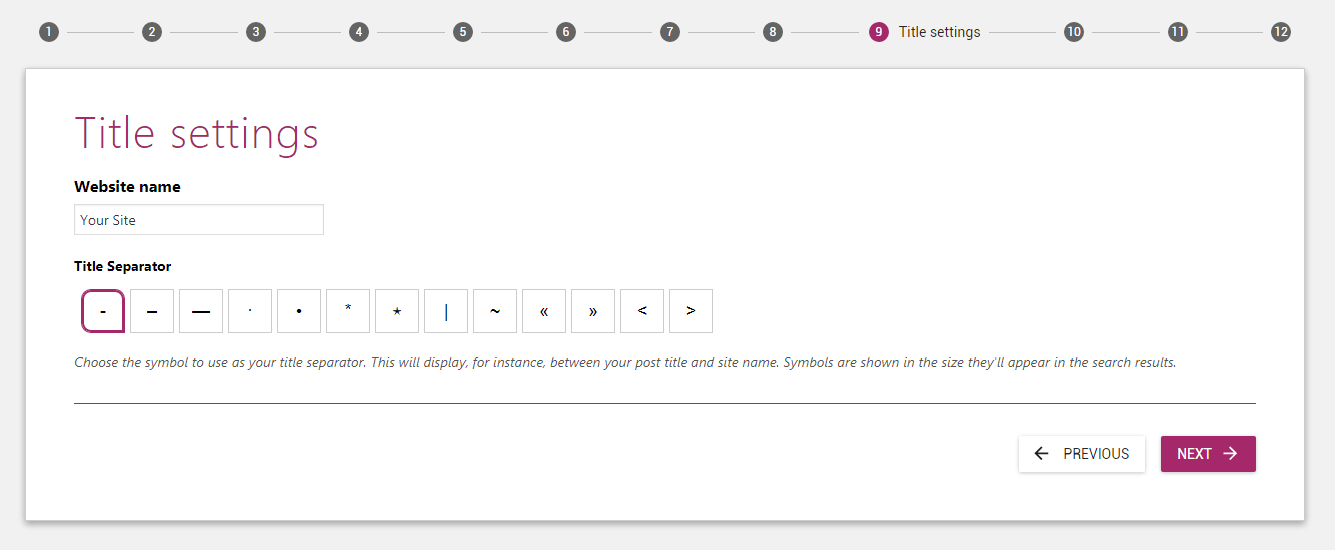
Samm 12
Samm 10 ja 11 on valikulised. Lihtsalt jätke need vahele ja vajutage konfiguratsiooniviisardi sulgemiseks sammus 12 nuppu Sule:
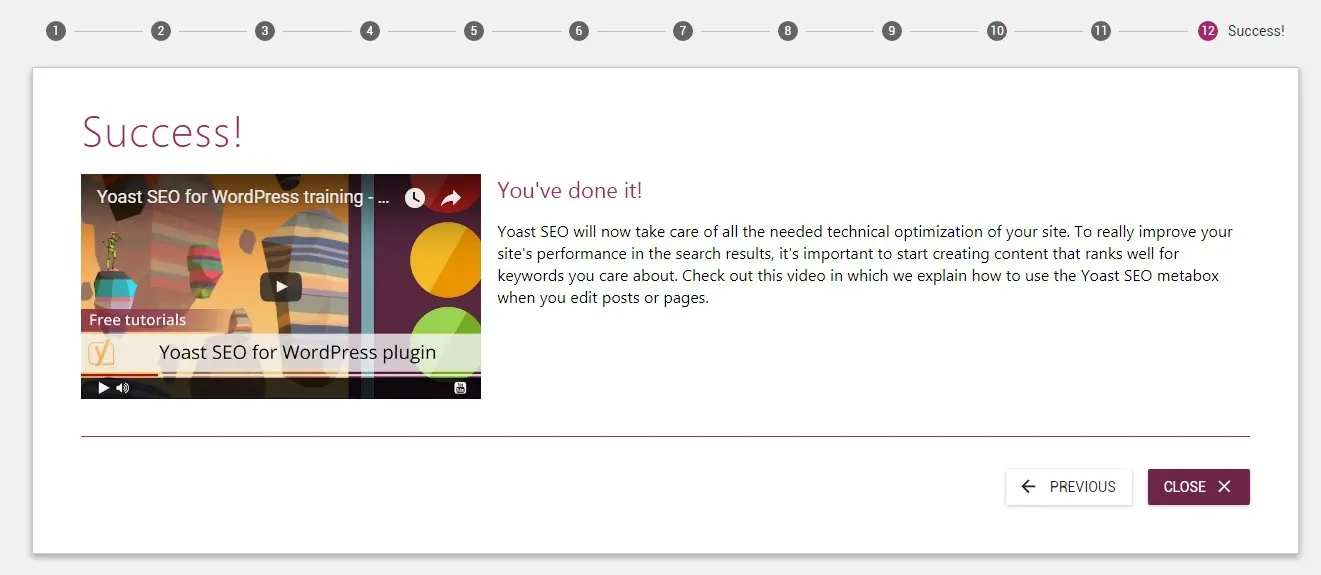
Webmaster Toolsi kinnitamine Google Otsi Console
Kui registreerute Google Search Console, palutakse teil kinnitada oma veebisaidi omandiõigus. Teie kontrollimine veebisait võib olla keeruline ülesanne, kui te pole veebiarendaja.
Kuid Yoast SEO abil saate seda teha vaid mõne sekundiga.
Selleks toimige järgmiselt.
Kui registreerute Google Search Console ja lisage oma esimene sait, näete järgmist ekraani:
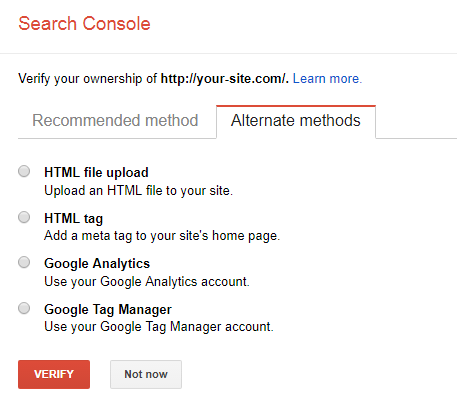
Nüüd valige HTML-i kinnituskoodi nägemiseks HTML-märgendi meetod.
HTML-koodis, mida näete, on jutumärkides pärast sõna „content=” teie kinnituskood:

Alloleva HTML-i näite koodi rasvases kirjas on teie kood:
<meta nimi=”google-saidi kinnitamine” content=”TEIE_KOOD”/>
Kopeerige kinnituskood. Vajame seda järgmises etapis.
Nüüd, et kinnitamisprotsess lõpule viia, minge oma veebisaidil Yoast SEO juhtpaneelile ja valige vahekaart Webmaster Tools.

Nüüd kleepige oma kinnituskood sisestuskasti valiku „Google Search Console:” linki ja klõpsake nuppu Salvesta muudatused.
Kui kood on salvestatud, klõpsake nuppu Kinnita Google Otsingukonsooli kinnitusleht:

Kui näete viga, et Google ei saa kontrollida, kas kood on teie saidil, proovige mõne sekundi pärast uuesti. Mõnikord võivad muudatused kesta paar minutit.
Lehekülje pealkirjade ja metakirjelduste konfigureerimine
WordPress ise ei paku teie lehtede ja postituste pealkirjade ja metasiltide redigeerimisel palju funktsioone.
Yoast SEO annab suure kontrolli kõigi teie veebisaidi lehtede pealkirjade ja metade üle.
Selles jaotises juhendan teid kogu saidi pealkirja ja metasiltide seadete konfigureerimisel.
Need sätted toimivad lihtsalt vaikeseadetena ja saate need postituse/lehe redaktoris alistada.
Kogu saidi pealkirja ja metasildi seadete konfigureerimiseks navigeerige saidile Yoast SEO > Otsingu välimus.
Otsingu välimuse seadete konfiguratsioonilehel näete 7 erinevat vahekaarti.
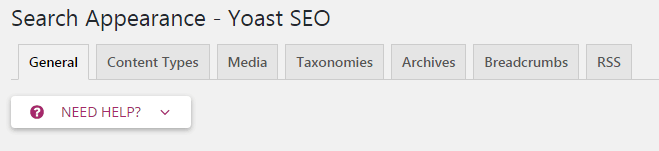
Järgnevates alajaotistes juhendan teid kõiki neid vahekaarte.
Kogu saidi pealkirja sätted
Otsingu välimuse sätete esimene vahekaart Üldine sisaldab ainult kolme valikut.

Esimene valik võimaldab pistikprogrammil teie teema pealkirjasildid ümber kirjutada. Peaksite selle valiku lubama ainult siis, kui Yoast SEO teil seda palub.
Kui Yoast SEO tuvastab teie teema pealkirjasildis probleemi, palub see teil see sisse lülitada.
Teine valik võimaldab teil valida vaikepealkirja eraldaja. Teie valitud eraldajat kasutatakse vaikimisi, välja arvatud juhul, kui te seda postituse/lehe redaktoris alistate.
Dash, esimene variant, on see, mida ma soovitan ja kasutan.
Avalehe pealkirja redigeerimine
Otsingu välimuse seadete teine vahekaart Avaleht sisaldab kahte sisestuskasti.
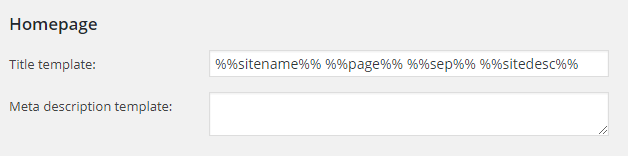
Esimene võimaldab teil valida avalehe pealkirja malli. Kui te ei tea, kuidas Yoast SEO pealkirjamall töötab, soovitan teil jätta selle vaikevalikuks.
Teine võimaldab teil valida oma veebisaidi avalehe metakirjelduse. Kui inimesed näevad otsingutulemustes teie veebisaidi avalehte, näevad nad seda kirjeldust.
Teadmised graafik
Need andmed kuvatakse teie saidil metaandmetena. See on mõeldud ilmuma aastal Google'i teadmiste graafik. Sa võid olla nii ettevõte kui ka inimene.
Postitustüüpide soovituslikud sätted
Nüüd võimaldab Otsingu välimuse seadete teine vahekaart Sisutüübid konfigureerida kõigi oma veebisaidi postitustüüpide vaikeseadeid.
Sellel vahekaardil saate valida pealkirja vaikemalli, metakirjelduse malli ja muud metaseaded. Pidage meeles, et saate need seaded alati postituse/lehe redaktoris alistada.
Sellel vahekaardil näete kolme jaotist.
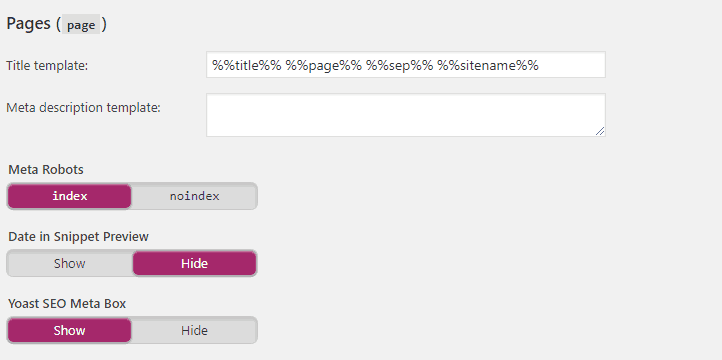
Kõigil neil postitustüüpidel on samad viis valikut. Siin on meie soovitatud seaded:
- Pealkirja mall: Pealkirja mall tagab, et pealkirjade kirjutamisel ei pea te alustama nullist. Kui te ei tea, mida teete, peaksite jätma selle vaikeseadetele.
- Meta kirjelduse mall: See on sama, mis pealkirja mall. Metakirjelduse ja pealkirja kirjutamine võtab aega. Kui enamik teie postituste pealkirju või metakirjeldusi on sarnased, saate kõigi oma postituste jaoks seadistada vaikemalli. Võite selle praegu tühjaks jätta.
- Meta robotid: See on oluline valik. Saate seadistuseks valida indeksi või noindexi. Kui määrate selle valikule noindex, EI indekseeri otsingumootorid seda lehte ega kuva seda otsingutulemustes. Soovitan seadistada postitused ja lehed indekseerima ning seada meedia valikule noindex. WordPress, loob vaikimisi eraldi lehe kogu meedia jaoks (pildid, videod jne), mille oma saidile üles laadite. Kui määrate meedia indekseerimiseks, Google indekseerib kõik teie meedialehed. Seega, kui te ei tea, mida teete, määrake meediumile noindex.
- Kuupäev katkendi eelvaates: Kui teie postitustes kuvatakse nende avaldamise kuupäev, Google võib otsingutulemustes pealkirja all kuvada avaldamiskuupäeva. Yoast SEO pakub simulatsiooni (nimega Meta Box) selle kohta, kuidas teie postituste ja lehtede katkend otsingutulemustes välja näeb. See suvand kuvab simulatsioonis pealkirja all avaldamise kuupäeva. Sellel valikul pole tegelikult suurt vahet. Soovitan teil selle peitmiseks seada.
- Yoast SEO metakast: See on Yoast SEO üks kasulikumaid funktsioone. Pistikprogramm kuvab postituse ja lehe redaktori all kasti nimega Yoast SEO Meta Box. See metakast kuvab teie postituse otsingumootori katkendi simulatsiooni ja pakub kümneid võimalusi sisu ja lehe SEO täiustamiseks. Kui soovite nautida kõiki Yoast SEO eeliseid, soovitan teil määrata selle kõigi postitustüüpide jaoks olekusse Kuva.
Taksonoomiate jaoks soovitatavad seaded
Nüüd võimaldab otsingu välimuse seadete neljas vahekaart Taxonomies konfigureerida kategooriate, siltide ja postituse vormingu vaikepealkirja ja metaseadeid:
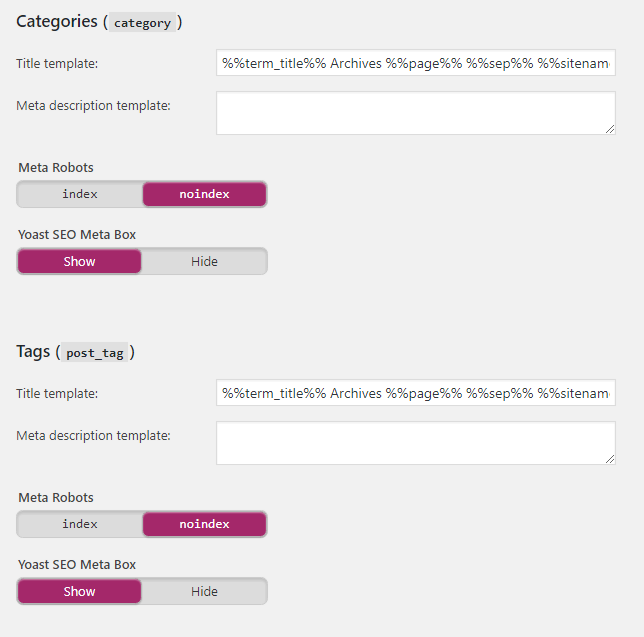
Soovitan teil määrata kategooriate ja siltide jaoks metarobotite suvandi noindex. Kuna need arhiivid võivad teie veebisaidil sisu dubleerida.
Samuti soovitan teil keelata postvormingupõhised arhiivid:
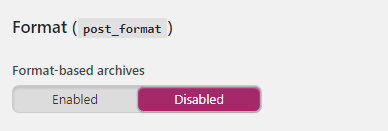
Yoast SEO kasutab kategooriate ja siltide lehtedel pealkirja malli ja metakirjelduse malli. Võite jätta metakirjelduse malli tühjaks, kuna me ei luba otsingumootoritel neid kahte lehte indekseerida.
Arhiivide jaoks soovitatavad seaded
Otsingu välimuse sätete vahekaardil Arhiivid on ainult neli valikut.
Soovitan autorite arhiivid keelata, kui teil on ainult üks autor:
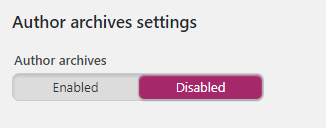
Kui teie ajaveebil on mitu autorit ja te otsustate lubada autorite arhiivid, määrake metarobotite seadeks noindex, nagu tegite kategooriate ja siltide puhul:
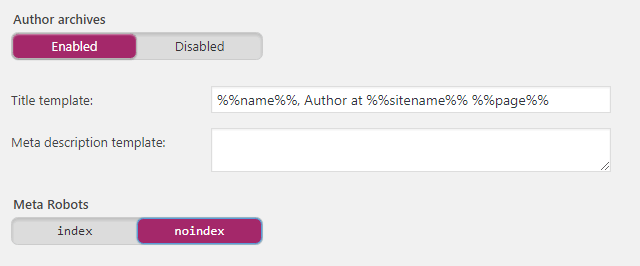
See veendub Google ei indekseeri teie autorilehti, mille tulemuseks võib olla dubleeritud sisu.
Nüüd soovitan kuupäevaarhiivide puhul need keelata, kuna see võib põhjustada selle, et otsingumootorid näevad neid lehti dubleeriva sisuna:
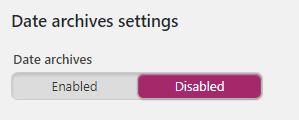
Kui soovite mingil põhjusel lubada kuupäevaarhiive, nagu ka autoriarhiive, määrake metasätted valikule noindex, et vältida saidil dubleerivat sisu.
Soovitan jätta kaks viimast valikut, Search Pages ja 404 Pages Title Template, vaikeseadetele.
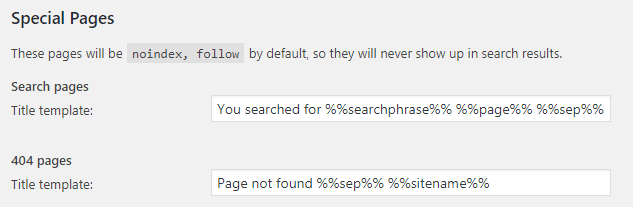
Site Wide Meta soovitatavad sätted
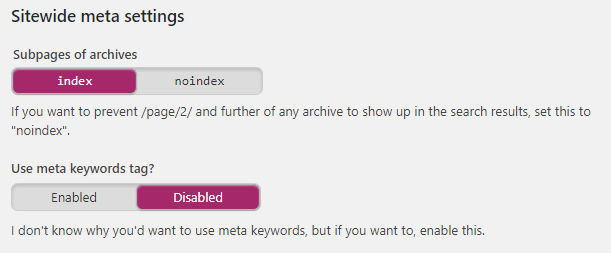
Nüüd soovitan vahekaardil Site Wide metaseaded määrata arhiivide alamlehed indekseerimiseks, sest tahame, et otsingumootorid indekseeriksid meie lubatud arhiivide alamlehti.
NB! Ärge määrake seda olekusse noindex, isegi kui kõik arhiivid, sealhulgas sildid ja kategooriad, on keelatud. Kuna seda tehes seab Yoast SEO ka teie ajaveebi põhiarhiivi alamlehed noindexi.
Lehe allosas näete valikut pealkirjaga "Kas kasutada metamärksõnade silte?" Soovitan teil see valik keelata, kuna neist pole enam kasu.
Yoasti otsingukonsool
See jaotis näitab teile roomamisvigu (404 viga / katkised lehed teie saidil), et saaksite need ümber suunata oma saidi õigele lehele.
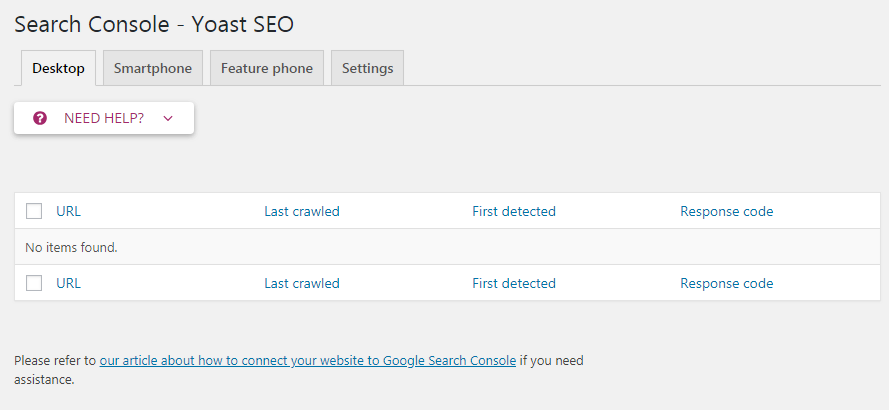
Peate lisama oma veebisait Google Otsingukonsool, et luua ühendus ja otsida roomamisprobleeme. Siin on an artikkel selle kohta, kuidas ühendada Google Otsingukonsool.
Sotsiaalmeedia lubamine
Nüüd, kui olen käsitlenud otsingu välimuse sätteid, juhendan teid sotsiaalmeedia seadetes. Sotsiaalsete seadete leht asub administraatori külgribal SEO menüü all.
Sotsiaalsete seadete lehel on viis vahekaarti.
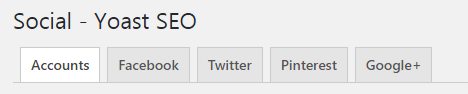
Kontod
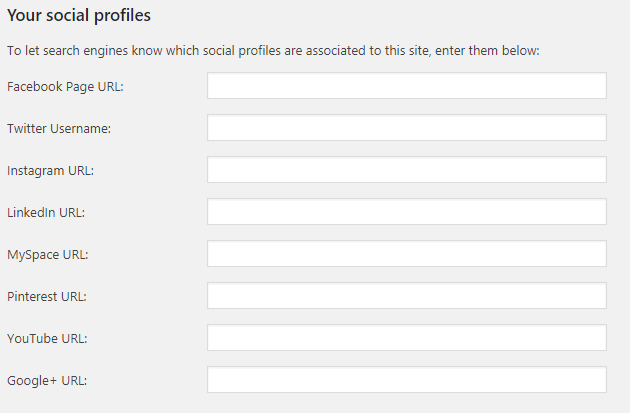
Sellel vahekaardil olevad sotsiaalmeedia profiilid võimaldavad otsingumootoritel teada, millised sotsiaalsed profiilid on teie saidiga seotud.
Täitke kõik oma ettevõtte sotsiaalmeedia profiilide URL-id. Kui haldate isiklikku saiti, linkige oma isiklikele URL-idele.
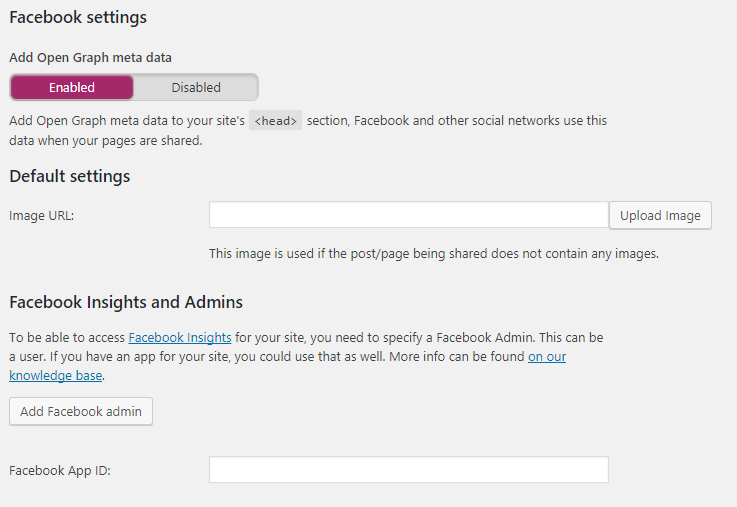
Facebooki vahekaart võimaldab teil seadistada oma saidi jaoks Open Graphi metaandmeid.
Sotsiaalsed võrgustikud, nagu Facebook, kasutavad Open Graphi metaandmeid, et paremini mõista, mida teie sisu käsitleb. Soovitan teil see sisse lülitada.
Yoast SEO võimaldab teil valida vaikekujutise lehtedele, millel pole ühtegi kujutist. See on pilt, mis kuvatakse, kui keegi linki jagab.
Saate selle sätte alati alistada postituse/lehe redaktori Yoast SEO metakastis.
Selle vahekaardi Facebooki ülevaate ja administraatorite jaotis on mõeldud edasijõudnud kasutajatele ja soovitan teil see praegu vahele jätta.
puperdama
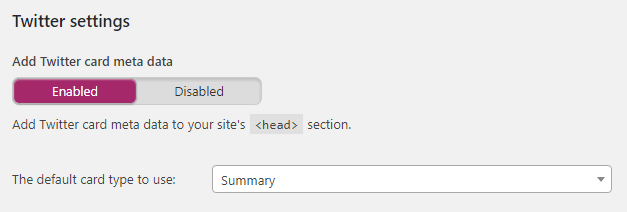
Twitter kuvab linke kaartidena, kui neid platvormil jagatakse. Sellel vahekaardil saate konfigureerida Twitteri kaardi metaandmete vaikesätteid.
Soovitan teil selle sisse lülitada.
Teine valik sellel vahekaardil on vaikekaardi tüüp. Kui soovite, et Twitter kuvaks teie lingikaardil esiletõstetud pildi, valige suure pildiga kokkuvõte.
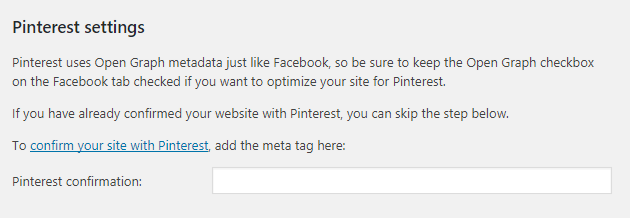
See vahekaart aitab teil oma saiti Pinterestiga kinnitada.
Oma saidi kinnitamiseks Pinterestiga järgige see õpetus Pinterestis ja seejärel sisestage kinnituskood selle vahekaardi väljale.
Google+
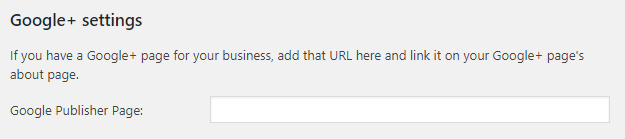
Kui sisestate oma Google Sellel vahekaardil pluss lehe URL ja seejärel lisage oma saidile link Google Plussleht, Google saavad teada, et need kaks on omavahel seotud.
XML-saidikaart koos Yoast SEO-ga
XML-saidiplaanid aitavad otsingumootori roomajatel teie saiti paremini mõista. Kui teie saidil on XML-saidiplaan, siis otsingumootorid suudavad teie sisu leida ja seda roomata.
Yoast SEO muudab XML-saidiplaanide loomise väga lihtsaks.
aasta Armatuurlaud vahekaardi Funktsioonid all näete võimalust saidiplaani funktsionaalsuse lubamiseks/keelamiseks. Soovitan teil selle sisse lülitada, välja arvatud juhul, kui soovite kasutada XML-saidiplaanide loomiseks mõnda muud pistikprogrammi:
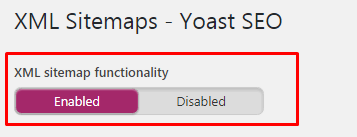
Leivapuru ja RSS-kanali seadete konfigureerimine (täpsem)
Nüüd konfigureerime Yoast SEO täpsemad sätted.
riivsai (valikuline)
Kui soovite kuvada oma artiklite peal navigeerimisriba, soovite selle seade lubada.
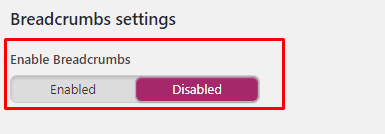
In Otsingu välimus > Leivapuru, näete järgmisi valikuid:
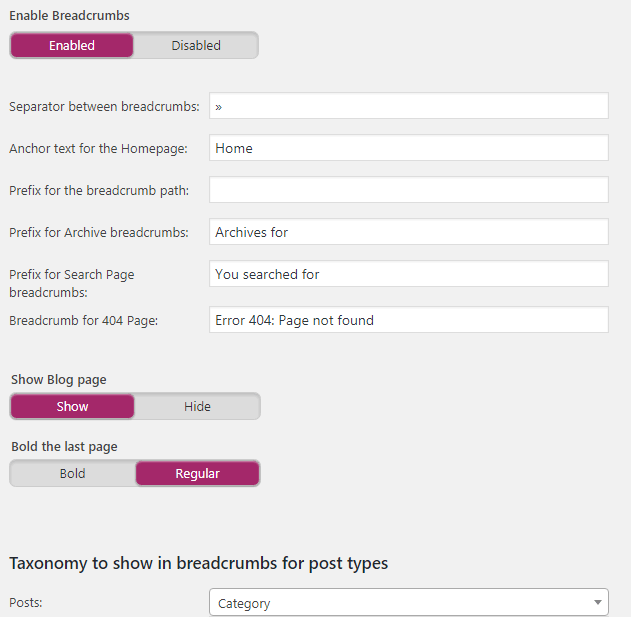
Siin on riivsaia jaoks soovitatavad seaded:
- Riivsaia eraldaja: See on sümbol või tekst, mida kasutatakse riivsaiadest eraldamiseks. Jätke see vaikimisi.
- Ankrutekst kodu jaoks: Soovitan jätta see vaikeseadeks Kodu. Aga kui soovite, muutke see julgelt vastu teie ajaveebi nimi või midagi muud.
- Breadcrumb tee eesliide: See on tekst, mis lisatakse enne navigeerimisriba. Soovitan selle tühjaks jätta.
- Arhiivi leiutee eesliide: Soovite kasutada arhiivi lehe riivsaia jaoks eesliidet. Soovitan jätta see vaikeseadeks.
- Otsingulehe leiutee eesliide: Võimaldab lisada otsingulehe teeribadele eesliite.
- 404 lehe murdetee: See on teos, mis kuvatakse teie 404 vealehtedel.
- Kuva ajaveebi leht (valikuline): Näete seda seadet ainult siis, kui kasutate kohandatud kodu- ja ajaveebilehte. Soovitan teil see seade lubada.
- Paks viimane leht: Soovitan seada see tavaliseks.
Nüüd, lehe lõpus, palutakse teil valida taksonoomia, mida postituste jaoks käsnareal näidata. Soovitan teil valida taksonoomiaks kategooria, kui te ei tea, mida teete.
Märge: Kõik teemad ei toeta leivapuru. Peate võib-olla käsitsi lisama teemale leivakruvi lubava koodi. Lugege Käesoleva artikli juhiseid.
RSS
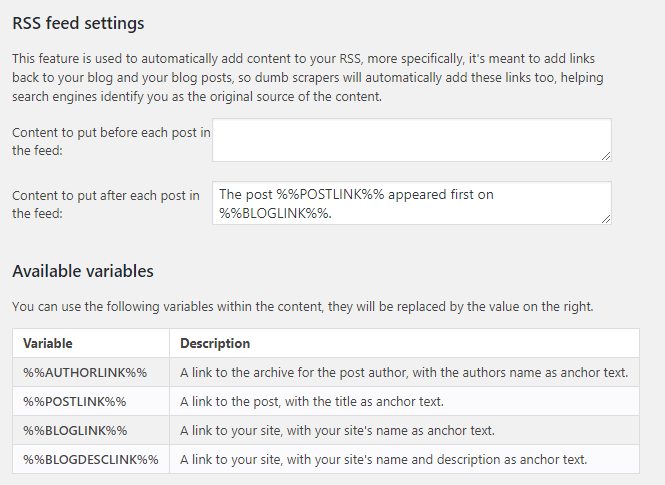
RSS-i vahekaardi valikud võimaldavad teil lisada sisu enne ja pärast iga postitust voogu. See on üsna tehniline ja ma ei soovita teil neid seadeid muuta, kui te ei tea, mida teete.
Hulgiredaktori ja muude tööriistade kasutamine
Yoast SEO on varustatud väga võimsa sisseehitatud seadmega SEO tööriistad:
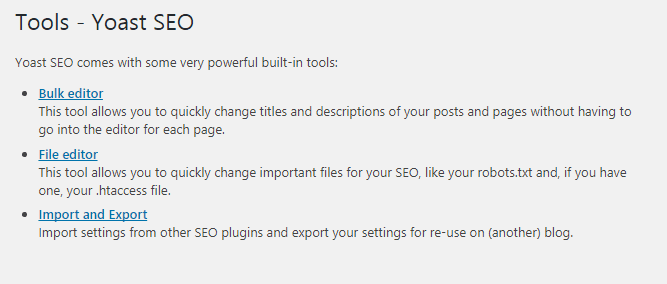
Yoast SEO pakub alljärgnevaid kolme sisseehitatud tööriista SEO > Tööriistad administraatori külgribal:
Import ja eksport
See tööriist aitab teil importida ja eksportida Yoast SEO sätteid. Samuti võimaldab see importida sätteid teistest SEO pistikprogrammidest.
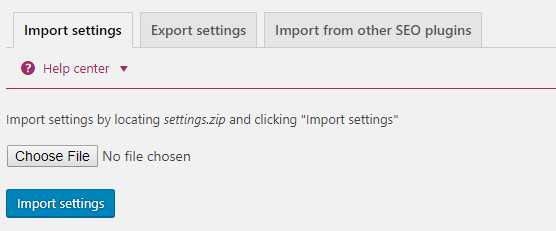
Failiredaktor
Failiredaktor võimaldab teil teha muudatusi ja redigeerida faili robots.txt ja .htaccess sisu. See võimaldab teil luua ka faili robots.txt, kui teil seda veel pole.
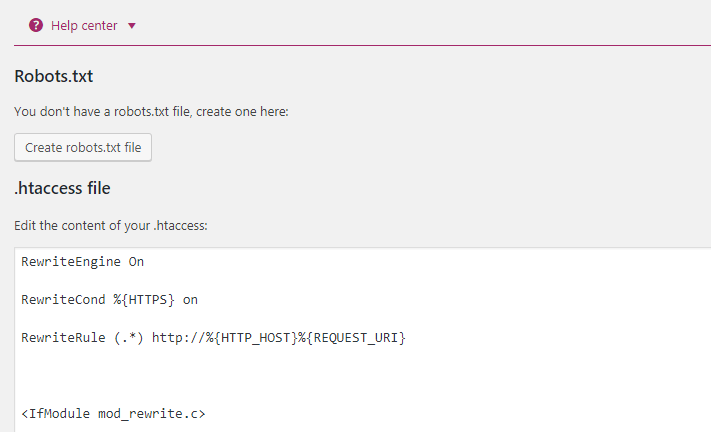
Bulk toimetaja
See tööriist aitab teil massiliselt muuta mitme postituse ja lehe lehe pealkirja ja kirjeldust korraga. Selle asemel, et kõik oma postitused ükshaaval läbi vaadata, võite kasutada seda tööriista.
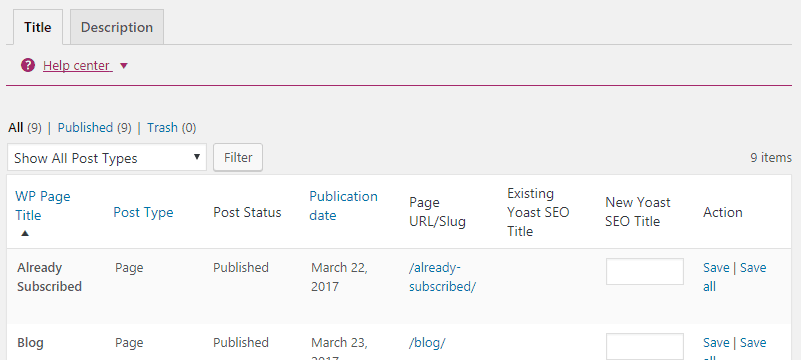
Yoasti lisad (Go Premium)
Kuigi Yoast SEO on tasuta saadaval, on olemas a lisatasu versioon saadaval, mis pakub veelgi rohkem funktsioone ja esmaklassilist tuge.
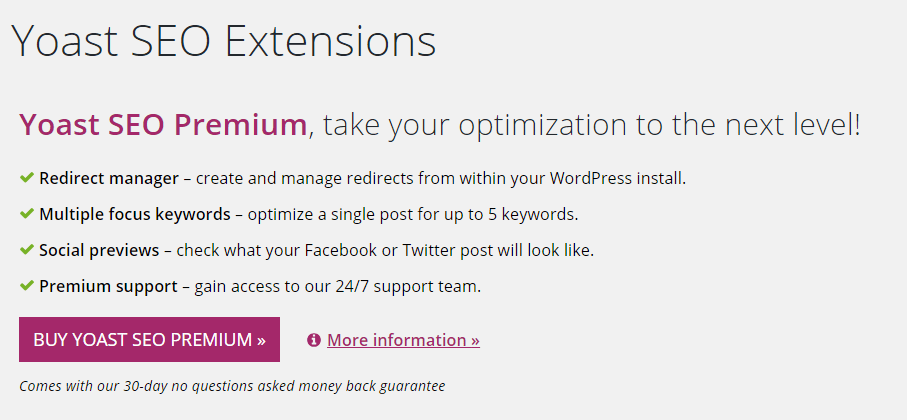
Yoast SEO Premium on 89 dollarit aastas ja kui otsustate minna üle Yoast SEO premiumile, on need üks paljudest lisafunktsioonidest, mida saate:
Ümbersuunamishaldur
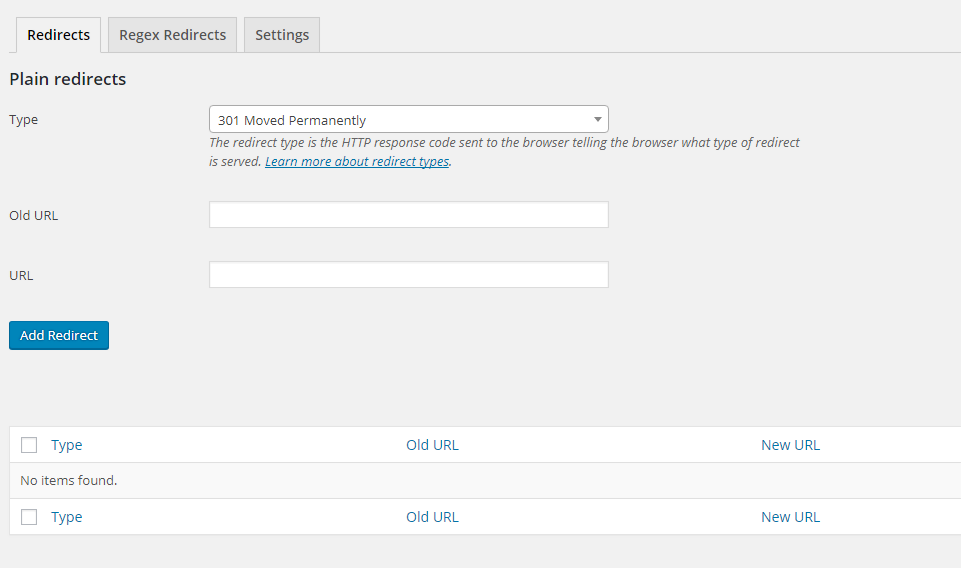
Ümbersuunamishaldur on mugav tööriist, mis aitab teil veebisaidil ümbersuunamisi luua.
On palju juhtumeid, kui peate looma ümbersuunamise. Näiteks peate võib-olla suunama vana või katkise lehe uuele.
Mitu fookusmärki

Yoast SEO tasuta versioon võimaldab teil valida ainult ühe fookussõna. Kuid lisatasu versiooniga saate valida mitu fookusmärksõna.
See võimaldab teil suurendada võimalust sihtida oma sisuga mitut märksõna.
Sotsiaalsed eelvaated
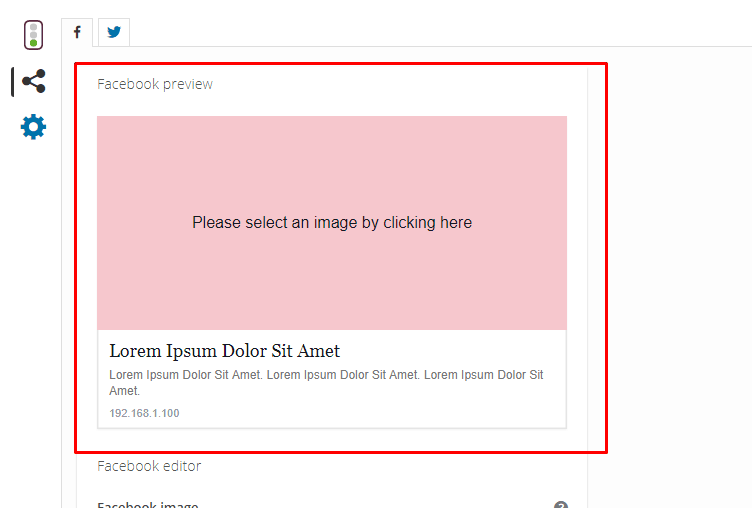
Yoast SEO kuvab otse postituse redaktori all metakasti. See metakast kuvab simulatsiooni selle kohta, milline võib teie leht otsingutulemustes välja näha.
Täpselt nagu see otsingutulemuste koodilõigu simulatsioon, võimaldab Yoast SEO premium teil näha simulatsiooni selle kohta, kuidas teie postitused võivad Facebookis jagamisel välja näha puperdama.
Sisu ja veebilehe optimeerimine SEO jaoks Yoastiga
Otse postituse redigeerija all kuvatav eelvaatekast aitab teil parandada sisu loetavust ja OnPage'i SEO-d.
See on üks parimaid funktsioone, mida Yoast SEO pakub.
See pakub lihtsaid juhiseid, mis aitavad teil oma sisu lugejate ja otsingumootorite jaoks paremini optimeerida.
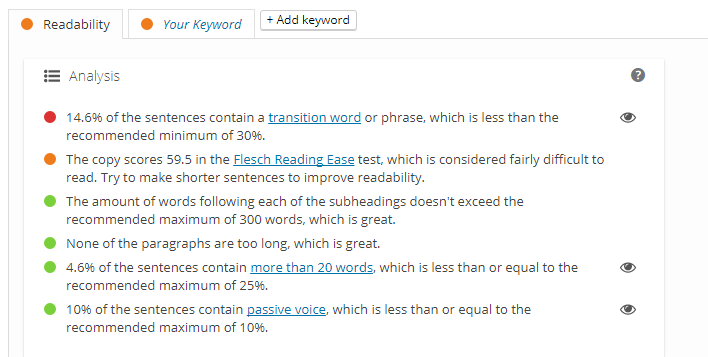
Nagu näete ülaloleval ekraanipildil, on seal kaks vahekaarti, vahekaart loetavus ja vahekaart Märksõna analüüs.
Uurin mõlemat järgmistes alajaotistes.
Sisu loetavuse parandamine Yoasti abil
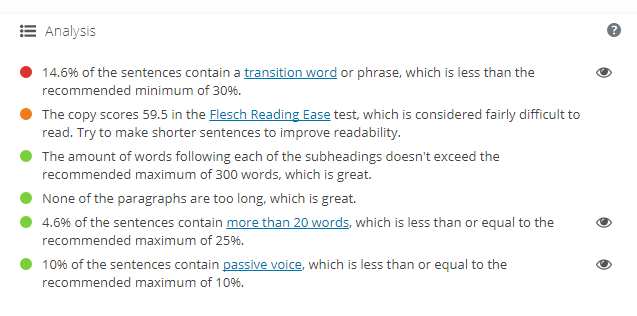
Yoast SEO metaboksi loetavuse analüüsi vahekaart aitab teil parandada sisu loetavust.
Iga kord, kui muudate oma sisu, analüüsib Yoast postitust uuesti ja kuvab loetavuse parandamise soovitusi. See annab teie artiklile ka loetavuse skoori. Skoor kuvatakse vahekaardil Loetavus tulena.
Kui tuli on roheline, on teie artikkel hea, kuid kui see on punane, peate selle kallal töötama.
Kui proovite oma sisu loetavust parandada, ärge püüdke olla perfektsionist. Isegi kui teie tulemus on OK (oranž), olete teinud suurepärast tööd.
Täiuslikust loetavuse skoorist olulisem on sisu tegelikult avaldamine. Ja kui proovite enne postituse avaldamist olla perfektsionist, ei pruugi te kunagi jõuda postituse avaldamise viimase sammuni.
Märksõnade analüüs Yoast SEO abil (keskenduge märksõnadele)
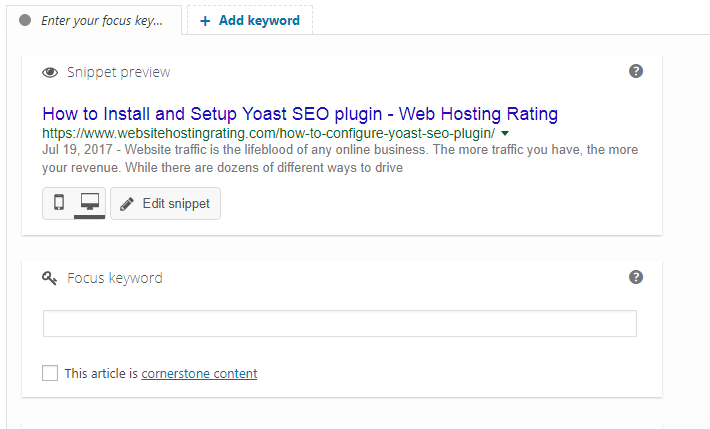
Yoast SEO märksõnaanalüsaator on üks selle parimaid omadusi.
See aitab teil parandada võimalusi, et teie artikkel sihib õigeid märksõnu.
Märksõnaanalüsaatori kasutamiseks piisab, kui sisestada sihtmärksõna vahekaardi Märksõna analüüs väljale Keskendu märksõnale:
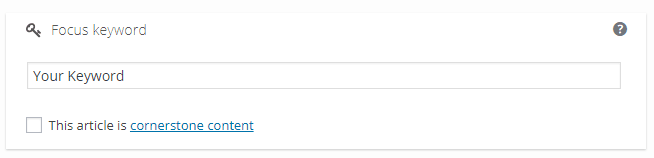
Kui olete seda teinud, hakkab Yoast kuvama lihtsaid soovitusi, mis aitavad teil oma OnPage'i SEO-d parandada:
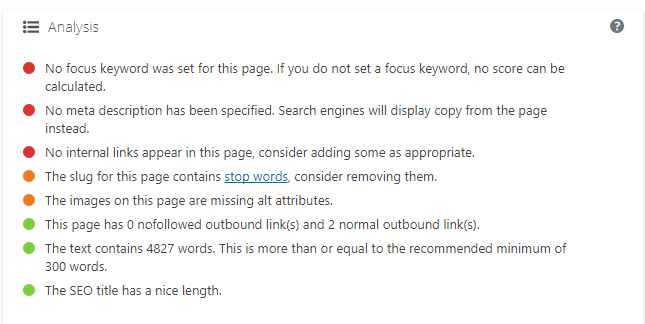
Ärge püüdke olla perfektsionist, nagu loetavuse skoor. Lihtsalt veenduge, et teie postitus oleks OnPage SEO osas OK (oranž).
Pakkima
Loodan, et see artikkel aitas teil Yoast SEO installida ja seadistada WordPress pistikprogramm teie saidil. See on täpne protsess, mida kasutan selle pistikprogrammi oma saitidel seadistamisel.
Kui see artikkel aitas teid, jätke kommentaar ja andke mulle teada, mida arvate.
